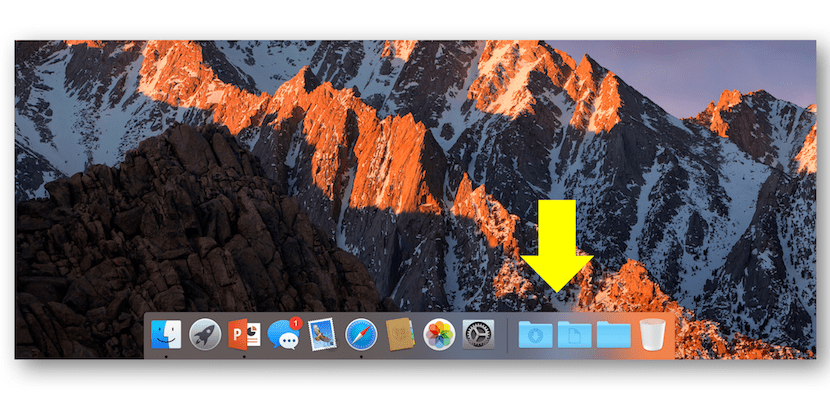
Eines der Dinge, die ich tue, wenn sie mich um Hilfe bitten, um zum ersten Mal einen Mac zu starten und die Basisanwendungen für den normalen Gebrauch bereitzustellen, ist die Bestellung des MacOS Dock Damit die Anwendungen, die jeder Sterbliche benötigt, angezeigt werden und bestimmte Aspekte wie z Die Art und Weise, wie Downloads im Ordner "Downloads" oder Dokumente im Ordner "Dokumente" angezeigt werden.
Wenn ich über diese Ordner spreche, meine ich das so, weil eine Person unter anderem die Ankunft auf dem Mac-System erhält, dass etwas Ähnliches wie Windows-Dateien im Dock angezeigt wird. Dieser Ort führt uns beim Klicken darauf zum Dateisystem Fenster in dem gesucht werden soll, was wir in Bezug auf auf dem Computer gespeicherte Dateien wollen.
Was ich meinen Bekannten immer erkläre, ist, dass alles, was mit den Dateien zu tun hat, die wir auf unserem Mac generieren, bis wir die verschiedenen Speicherorte im Stammverzeichnis des Systems gut kennen, wir alle Dateien im Ordner "Dokumente" finden, unter denen Sie können direkt darauf zugreifen, indem Sie im Dock auf das Finder-Symbol und in der Seitenleiste auf Dokumente klicken.
Gleiches gilt für Downloads. Wenn wir etwas aus dem Netzwerk herunterladen, findet das Mac-System es im Ordner Downloads auf die wir am selben Ort wie der vorherige zugreifen können. Ich denke, es ist praktisch für einen Neuling, Verknüpfungen zu mindestens diesen beiden Ordnern im Dock zu haben, und dafür müssen Sie nur die folgenden einfachen Schritte ausführen:
- Wir öffnen ein Finder-Fenster durch Klicken auf das Finder-Symbol im Dock.
- Jetzt gehen wir zur linken Seitenleiste und klicken auf Dokumente und dann mit der rechten Maustaste, um uns ein Menü mit Optionen anzuzeigen, aus denen wir auswählen müssen Zum Dock hinzufügen.
- Wir werden das gleiche mit dem Downloads-Ordner machen.
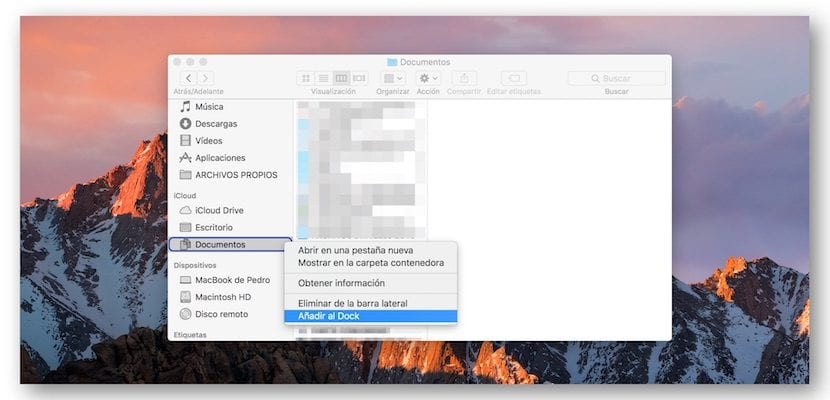
Abschließend müssen wir darauf hinweisen, dass macOS die Dateien auf unterschiedliche Weise anzeigt, wenn wir auf den Ordner klicken, entweder auf den Ordner "Dokumente" oder auf den Ordner "Downloads" im Dock, um Animationen einfügen zu können Lüfter, Gitter oder Liste Zusätzlich zu dem angezeigten Symbol ist das von a Stapel von Dokumenten oder einem Ordner.
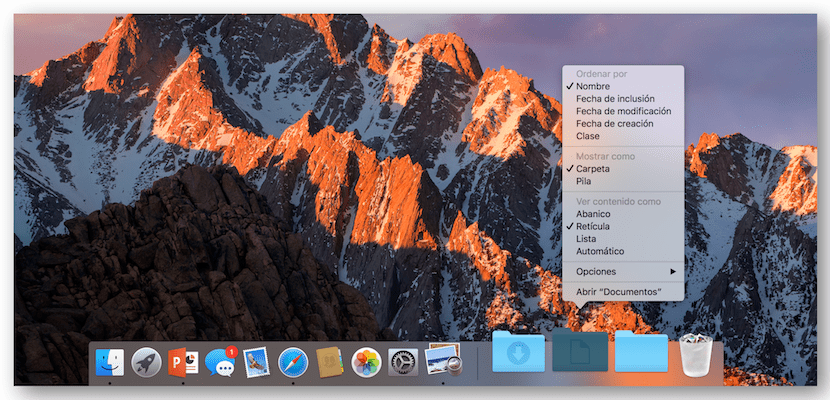
Ich empfehle, es als Ordner anzuzeigen und die Dateien im Ordner als Raster anzuzeigen. So, Für Anfänger, die in die Welt des Mac einsteigen, ist es viel einfacher, die heruntergeladenen Dateien und Archive zu finden.